Task 0: 环境配置与命令行基础
输入“/”快速插入内容
Task 0: 环境配置与命令行基础
Task 0: 环境配置与命令行基础
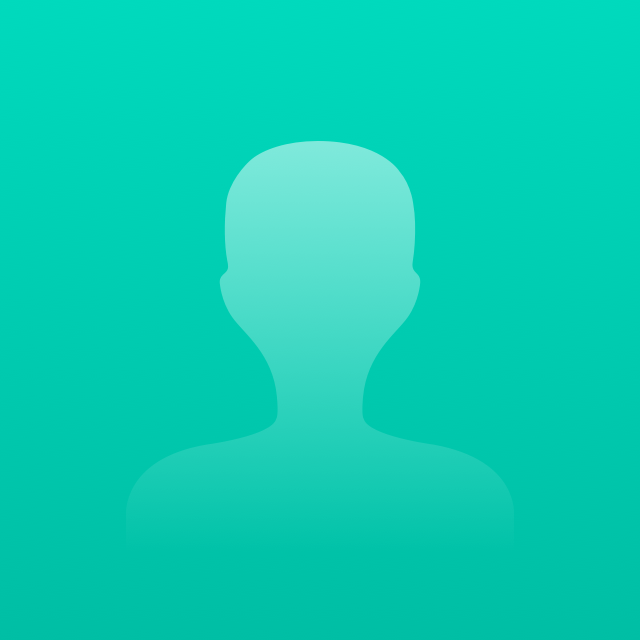 飞书用户2145
飞书用户2145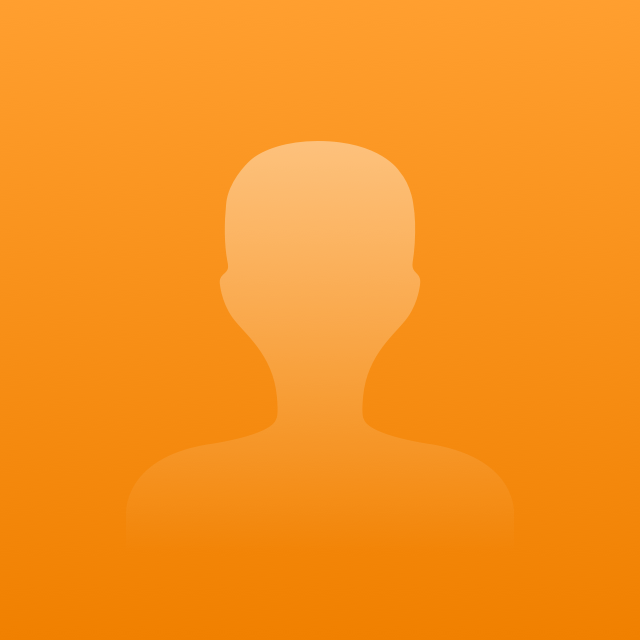 飞书用户8754
飞书用户8754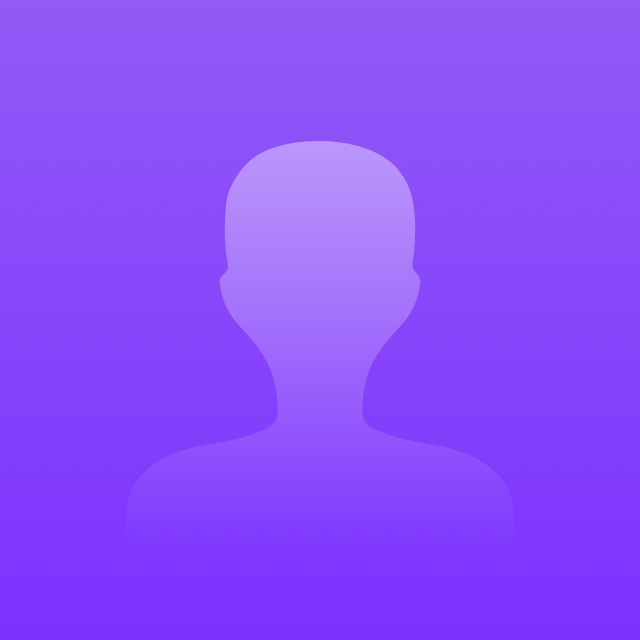 飞书用户2628
飞书用户2628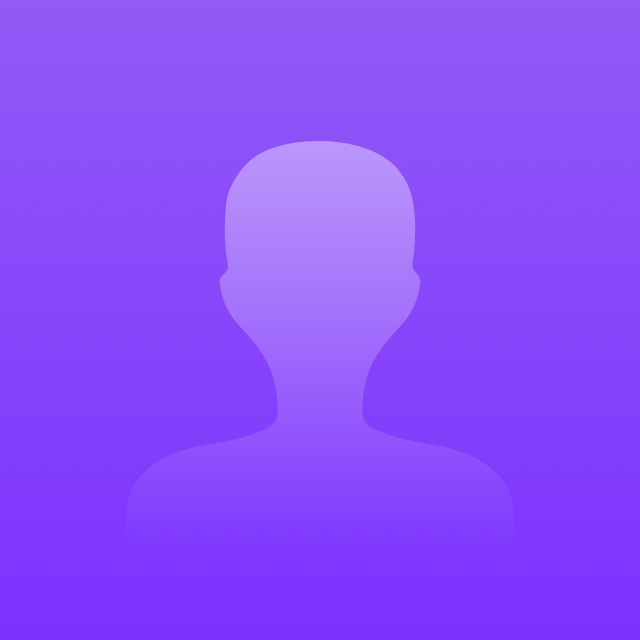 飞书用户1184
飞书用户1184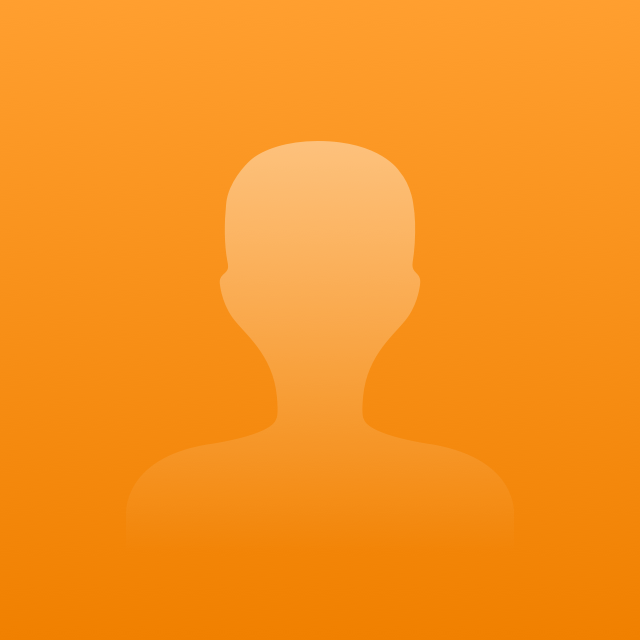 飞书用户3762
飞书用户3762+20
11月18日修改
此文档为 Liii STEM 付费果实用户 https://liiistem.cn/pricing-fruit.html 项目实战教学的第0任务,完成此任务后您将会掌握基本的Linux命令以及协同开发开源项目的前置知识,因此请弄清楚项目的每一个细节。不懂的地方优先问AI (可以在Liii STEM内部调用KIMI K2,API的钱我们已经付过了),超过一小时还是摸不清头脑后请在各自专属的用户服务群里提问,也可约我们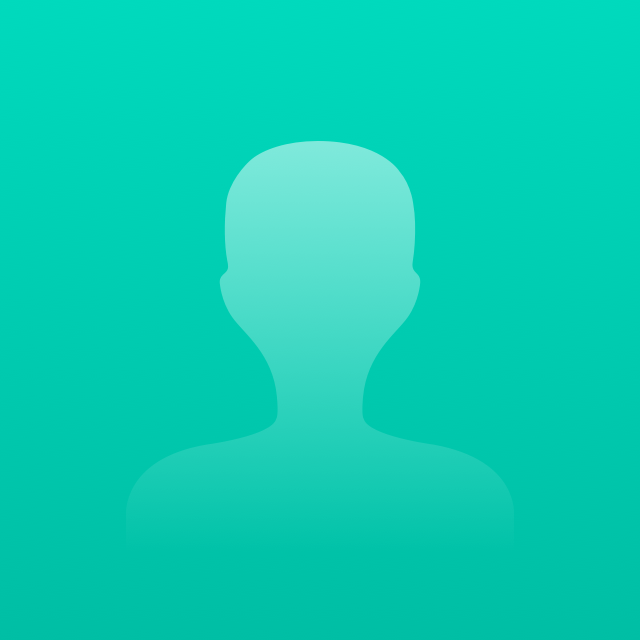 飞书用户2553
飞书用户2553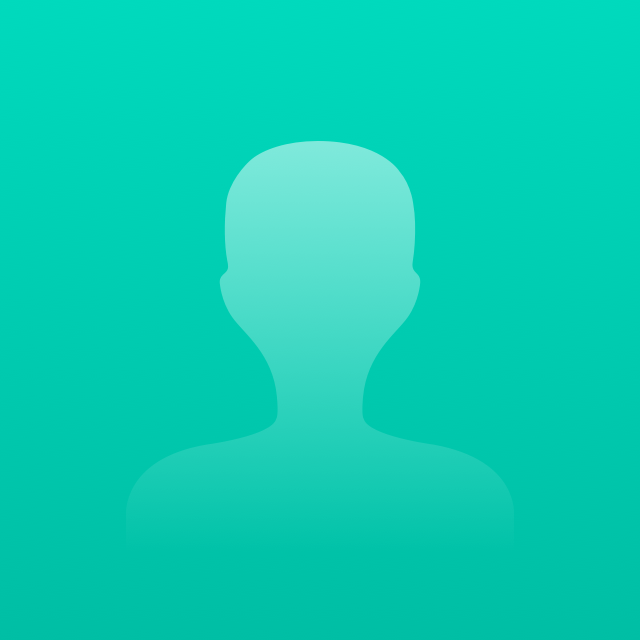 飞书用户2145
飞书用户2145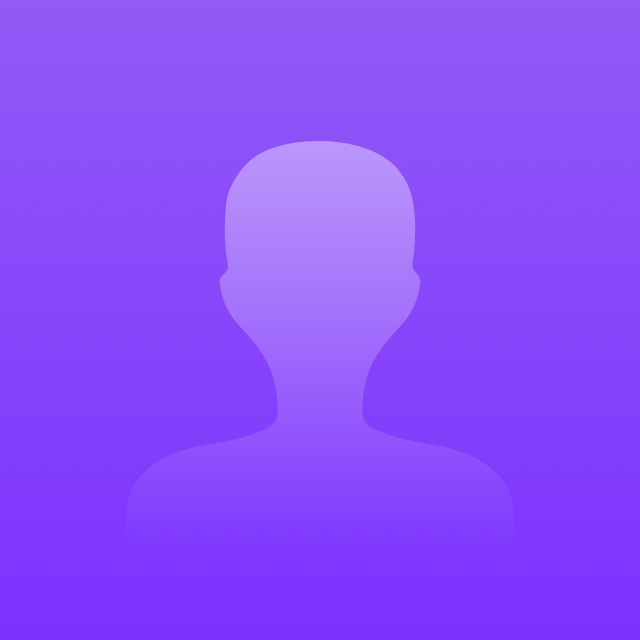 飞书用户1844
飞书用户1844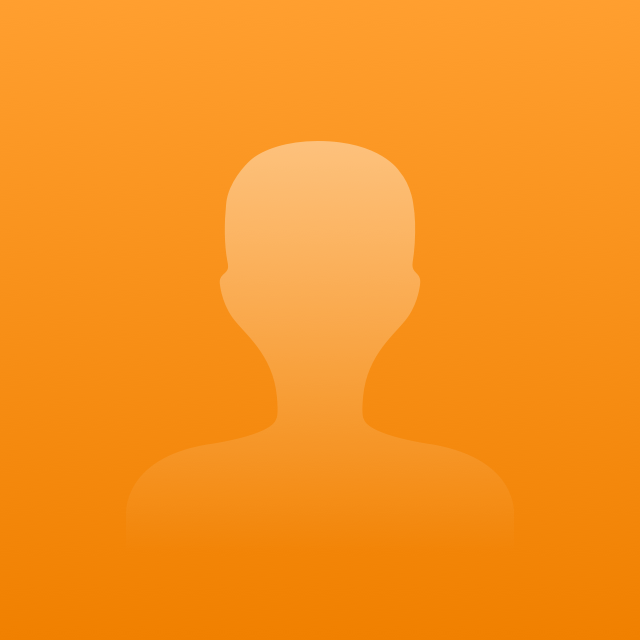 飞书用户102任何一人一对一
飞书用户102任何一人一对一
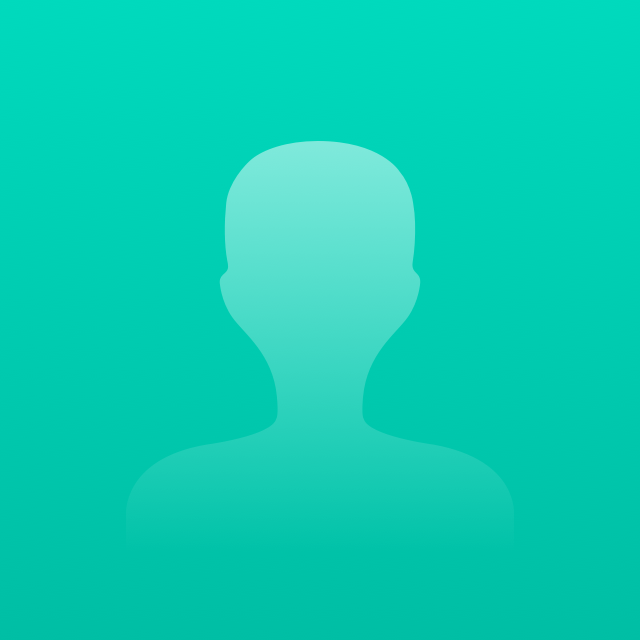
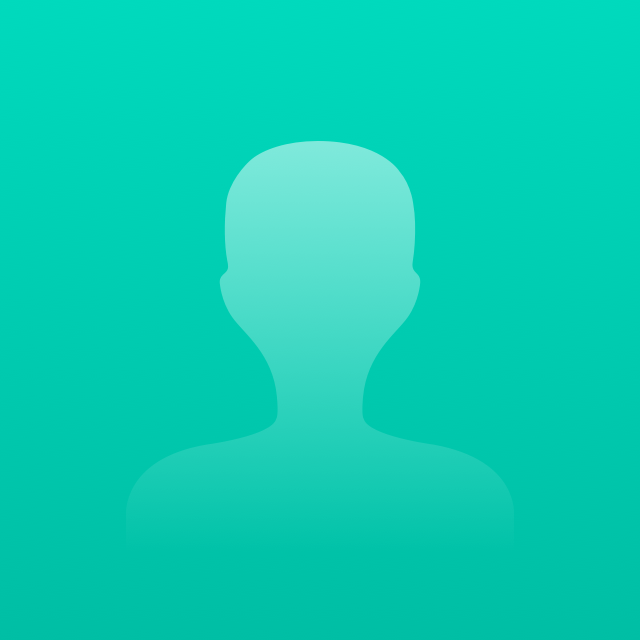
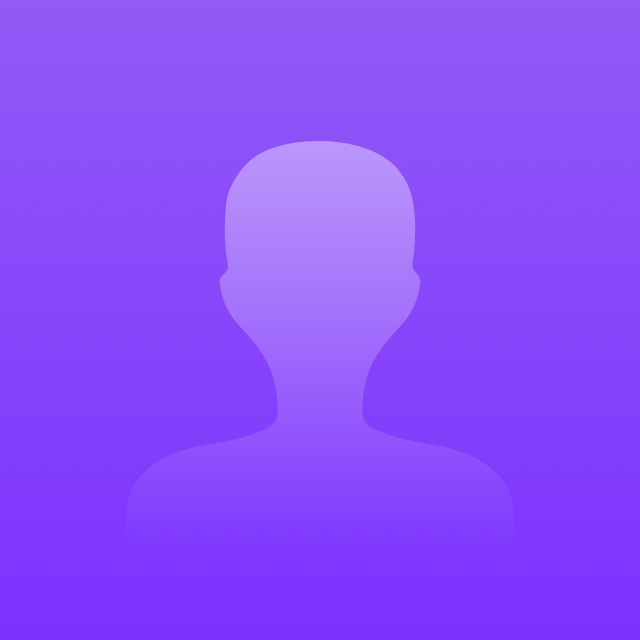
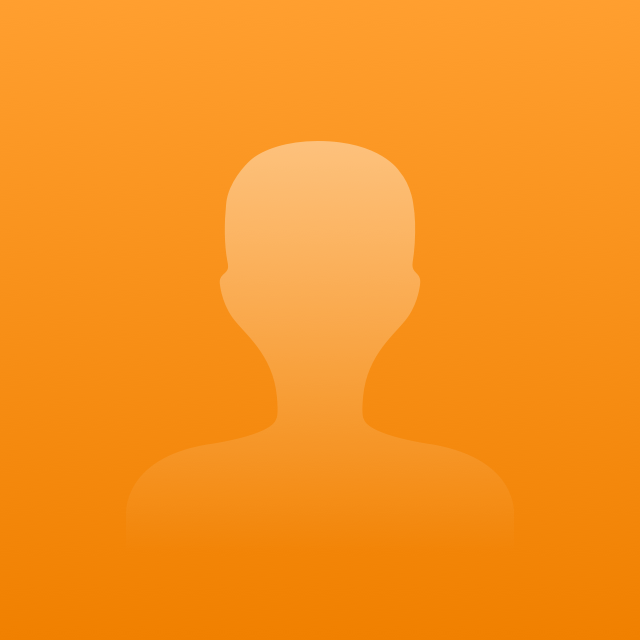
流程
1.
安装 Debian 13 的操作系统(如果您使用的是macOS系统,直接下载parallel desktop(自行购买)然后一键安装debian,如果不是mac,请看下述教程)
a.
b.
虚拟机
下载虚拟机
VMware下载链接:VMware-workstation-full-17.6.3-24583834 (1).exe
i.
以VMware windows为例
创建新的虚拟机->
典型(推荐)->
安装程序光盘映像文件选择下载的ISO->
Linux Debian 12.x 64位->
虚拟机名称 Debian13->
最小磁盘空间 50GB->
自定义硬件->
推荐电脑50%内存、50%CPU核心
ii.
进入 Live system(amd 64)->点击左上角的Install Debian
iii.
按照步骤完成就可以在虚拟机上安装成功
c.
双系统
i.
ii.
iii.
进BIOS,基于自己电脑型号搜索相关设置项修改,每个电脑不一样,有的BIOS可以直接选择u盘启动顺位为最高,有的BIOS是要手动开启u盘启动,然后有快捷键或者按钮选择EFI启动设备
iv.
如果顺利进入u盘,那么已经成功一半了,同虚拟机第三、第四步操作,安装Debian
v.
关于启动方面,我建议在BIOS里设置GRUB优先启动,然后在Debian里配置GRUB,在 Debian 里安装grub-customizer
bash
sudo apt install grub-customizer
打开后把 Windows Boot Manager 设为 GRUB 的第二个菜单项,保存即可。
Tips:
1.
2.
遇到问题优先问AI,搜索引擎靠谱的文章找起来比较麻烦
2.
看完Missing Semester第一节课 并在 Debian 的命令行里 完成Missing semester第一节课的作业
3.
注册Github账号,并用Github账号登陆Gitee(代码提交到Gitee,我们会连同你的贡献信息同步到Github上,因此请务必用Github账号登陆Gitee并且使用同一邮箱注册)。
4.
看完Missing Semester第六节课 并在命令行利用 ssh 克隆下来 Mogan STEM的源代码
5.
配置环境编译 Mogan STEM
a.
安装xmake和Qt 6
代码块
sudo apt update
sudo apt install --yes xmake build-essential libfontconfig1-dev qt6-base-dev libqt6svg6-dev qt6-image-formats-plugins libcurl4-openssl-dev libfreetype-dev libgit2-dev zlib1g-dev libssl-dev libjpeg62-turbo-dev cmake
b.
编译
代码块
xrepo update-repo
xmake config --yes
xmake build stem
c.
启动
代码块
xmake run stem
Tips